
OBSAH
- 1 Co je router: účel
- 2 Který router Wi-Fi je lepší nebo nuance volby
- 3 Jak vybrat router Wi-Fi: specifikace
- 4 Přenosný nebo mobilní Wi-Fi router
- 5 Jak připojit router Wi-Fi sami
- 6 Kupte si router Wi-Fi nebo recenzi nejlepších modelů
Co je router: účel
Často neinformovaní lidé jsou zmateni, když slyší slova „router“ a „router“, protože věří, že jde o různá zařízení. Ve skutečnosti tento termín pochází z anglického slova „to route“, které se překládá jako „vytvořit trasu“. Jedná se tedy o identická zařízení, která slouží k připojení uživatele k internetu.
Wi-Fi router je speciální síťové zařízení, které slouží k přístupu na globální web nebo ke spárování domácích spotřebičů, které mají navzájem bezdrátový komunikační protokol.
Trh nabízí velké množství modelů s řadou funkcí. Kompletní sadu routeru představuje samotná jednotka, anténa (až 4 kusy), napájecí kabel a napájecí jednotka.

Rozsah nákladů modelů prezentovaných na pultech obchodů je stejně různorodý jako počet funkcí nabízených výrobci. Cena routeru Wi-Fi se skládá z řady faktorů, zejména z výkonu zařízení, společnosti výrobce a funkčnosti.
PRO VAŠI INFORMACI:
jako další možnosti, které jsou součástí routerů, si můžete všimnout šifrování provozu, vytvoření zabezpečeného připojení, nastavení zákazu přístupu na jednotlivé stránky nebo zapnutí rodičovské funkce řízení.

Který router Wi-Fi je lepší nebo nuance volby
Chcete-li určit, který router Wi-Fi bude pro váš domov nejlepší, měli byste si nejprve ujasnit způsoby připojení zařízení k hlavnímu síťovému kabelu, přes který je „doručen“ internet byty. Existuje několik běžných možností:
- Ethernet. Jedná se o tradiční kabel, který se připojuje přímo k zásuvce WLAN routeru nebo síťové karty pomocí čipů RJ-45.
- ADSL. Morálně zastaralá technologie, která byla aktivně používána s rozsáhlou dostupností stacionárních telefonů. K připojení k síti je nutný další modem.

- Mobilní routery. Jedná se o modely směrovačů Wi-Fi se SIM kartou mobilního operátora, která poskytuje uživateli přístup k internetu.
- Směrovače PON / CPON. Odrůda používaná výhradně pro připojení optickými vlákny (ultra-vysokorychlostní kabel). Použití tohoto routeru je však možné pouze s vyhrazenou linkou do bytu a přítomností pigtailu.
- Univerzální modely. Při rozhodování o tom, jak vybrat router Wi-Fi pro byt, můžete věnovat pozornost kombinovaným routerům. Jejich vlastností je kombinace dvou typů připojení. Nejoblíbenější jsou zařízení s možností připojení mobilního internetu nebo stávající vestavěný port pro optický kabel.

DŮLEŽITÉ!
Výběr nejlepšího routeru Wi-Fi pro vaši domácnost by měl být založen na účelu zařízení a počtu zamýšlených připojení. To se týká počtu spotřebitelů. Do svého domova si můžete koupit výkonný Wi-Fi router, který zaplatí značnou částku, ale ve výsledku bude zařízení využíváno z poloviny, což je nepraktické.

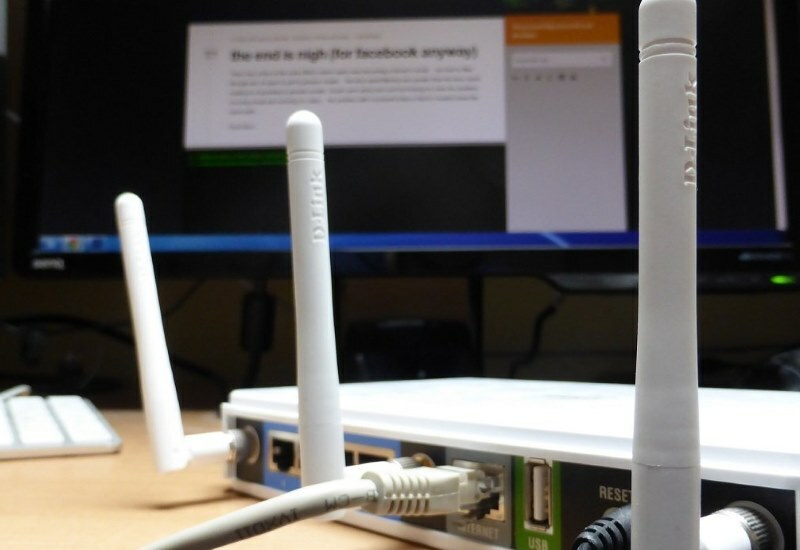 Výběr routeru pro domácnost: který je lepší v letech 2017-2018, ceny a přehled hlavních modelů.Ve speciální publikaci našeho portálu vám podrobně řekneme, jak vybrat router pro váš domov. Zjistíte hlavní technické vlastnosti a uvidíte hodnocení modelů 2017-2018.
Výběr routeru pro domácnost: který je lepší v letech 2017-2018, ceny a přehled hlavních modelů.Ve speciální publikaci našeho portálu vám podrobně řekneme, jak vybrat router pro váš domov. Zjistíte hlavní technické vlastnosti a uvidíte hodnocení modelů 2017-2018.
Jak vybrat router Wi-Fi: specifikace
Před nákupem routeru Wi-Fi byste měli určit rozpočet. Obchody nabízejí modely, jejichž cena začíná od 600 rublů (čínská společnost NoName) a může dosáhnout 8-10 tisíc rublů. Příliš drahé modely jsou zpravidla zcela zbytečné, protože se jedná spíše o „předvádění“ než skutečně oprávněnou nutnost.
Dalším důležitým bodem je studium technických charakteristik prezentovaných modelů za účelem určení optimální volby.

Rychlost připojení
Rychlost, kterou router poskytne během provozu, závisí na vestavěném modulu Wi-Fi, počtu antén a podporovaném formátu sítě. Téměř všechny moderní modely poskytují podporu pro nejběžnější protokol bezdrátová komunikace - 802.11n, jejíž vlastnosti zajišťují přenos dat rychlostí až 300 Mbps.
DŮLEŽITÉ!
Při výběru routeru je třeba mít na paměti, že jeho skutečná šířka pásma se nemusí vždy shodovat s rychlostí připojení poskytovanou poskytovatelem. Obvykle jsou specifikovány ideální podmínky, za kterých je na místě považováno pouze jedno připojení. Ale ve skutečnosti si každý uživatel vybere určité množství pro sebe a rychlost se výrazně sníží.


Frekvenční rozsahy
Většinou v moderních modelech routerů Wi -Fi se používají dvě frekvence - 2,4 GHz a 5 GHz. Většina síťových zařízení pracuje na frekvenci 2,4 GHz. V tomto případě je kanál 5 gigahertzů relativně volný. Proto se při rozhodování, který router zvolit, můžete blíže podívat na modely, které poskytují pokrytí dvou frekvenčních rozsahů najednou. Technicky je to vyjádřeno v přítomnosti dvou nezávislých rádiových modulů, které mohou tvořit dva přístupové body.
Je třeba také podrobně zmínit stávající standardy Wi-Fi. To je již popsáno výše v článku 802.11n a novější 802.11ac. Ten pracuje pouze na 5 GHz, ale je schopen poskytovat rychlejší a stabilnější rychlosti připojení.

Rychlost přístavu
Tato charakteristika přímo souvisí s typem portu nainstalovaného v zařízení. Modely nižší třídy jsou obvykle vybaveny standardními výstupy LAN Fast-Ethernet. V tomto případě nebude maximální propustnost vyšší než 100 Mbps, bez ohledu na standard Wi-Fi. Dražší modely mají vylepšené porty zvané Gigabit-Ethernet, které poskytují rychlost přenosu dat 1 Gbps nebo 1000 Mbps.
Typy antén
Antény jsou další technickou charakteristikou bezdrátových zařízení. Existují celkem dva typy - vestavěný a externí. V podmínkách městského bytu není žádný zvláštní rozdíl. Výhodou externích vysílačů je, že je lze vyměnit, pokud se zařízení porouchá. Externí antény mohou být také praktické, pokud potřebujete vytvořit bod připojení vzdálenější od místa.

Kromě typu antén ovlivní kvalitu a rychlost připojení jejich počet. Jeden vysílač může při připojení přes 802.11n poskytovat maximální šířku kanálu 150 Mb / s. A pokud vezmeme tři podobné antény, pak se rychlost zvýší na 450 Mbit / s.
PRO VAŠI INFORMACI:
většina moderních smartphonů a tabletů má pouze jeden bezdrátový modul, takže zvýšení počtu antén nepovede ke zvýšení skutečné rychlosti, ale bude nutné zlepšit Pokrýt.

Akční rádius
S tímto indikátorem se zdá vše jednoduché. Výrobci udávají vzdálenost, na kterou je pokrytí poskytováno. Je však třeba mít na paměti, že přítomnost železobetonových stěn na signálové cestě ovlivní stabilitu příjmu. Když tedy hovoříme o rozsahu, je třeba zmínit dva ukazatele:
- Výkon vysílače. Levné modely poskytují přenosovou energii pouhých 17 dBm, což je dostačující pro dvě stěny. Oficiálně povolený výkon na území Ruské federace pro rozsah rádiových frekvencí je 20 dBm.
- Citlivost. Tento indikátor, který výrobce na krabici prakticky neuvádí, určuje, jak stabilní bude signál za přítomnosti slabé úrovně. Typická citlivost většiny routerů Wi -Fi je -90 dBm při rychlosti 1 Mb / s, ale upřednostňují se nižší hodnoty.
Pokud potřebujete získat stabilní signál v místnosti s velkým rušením nebo silnými betonovými stěnami, můžete si pro svůj Wi-Fi router vybrat modely se zesilovačem signálu.

Zařízení
Toto je poslední bod, na který si dát pozor při výběru bezdrátového vysílače pro váš domov. Router je obvykle vybaven dalším kabelem pro připojení WLAN k počítači. To je nezbytné pro počáteční nastavení zařízení. Součástí je také napájecí zdroj. Někteří výrobci mohou směrovače dovybavit odnímatelnými anténami, aby je v případě poruchy vyměnili.
Subjektivní parametr je také design konkrétního modelu. Tento faktor lze vzít v úvahu, pokud je router umístěn na zdi a je viditelný. Pokud je umístěn pod nábytkem nebo v rohu, pak na vzhledu nezáleží.

Přenosný nebo mobilní Wi-Fi router
Jedná se o speciální typ bezdrátového zařízení, které ke svému provozu nevyžaduje elektrické připojení. Napájení zajišťují dobíjecí baterie zabudované v pouzdře. A SIM karta je zodpovědná za zajištění stabilního připojení.
Moderní trh je připraven nabídnout několik modelů mobilních routerů:
- vysokorychlostní gadgety, které poskytují šířku pásma 7-25 Mbit / s;
- modely s externí externí anténou, která umožňuje nejen zvýšit přenosovou rychlost, ale také stabilizovat signál;
- univerzální směrovače podporující různé sítě, například CDMA nebo GSM;
- levné modely, které jsou vhodné pro domácnost při absenci stabilního internetu nebo v případě nutnost kontrolovat poštu nebo chat v instant messengerech v místech, kde není pevný bod přístup.
Jak připojit router Wi-Fi sami
Poté, co se uživatel rozhodne, jaký router potřebuje, z hlediska technických vlastností nebo vzhledu je nutné provést počáteční konfiguraci zařízení.
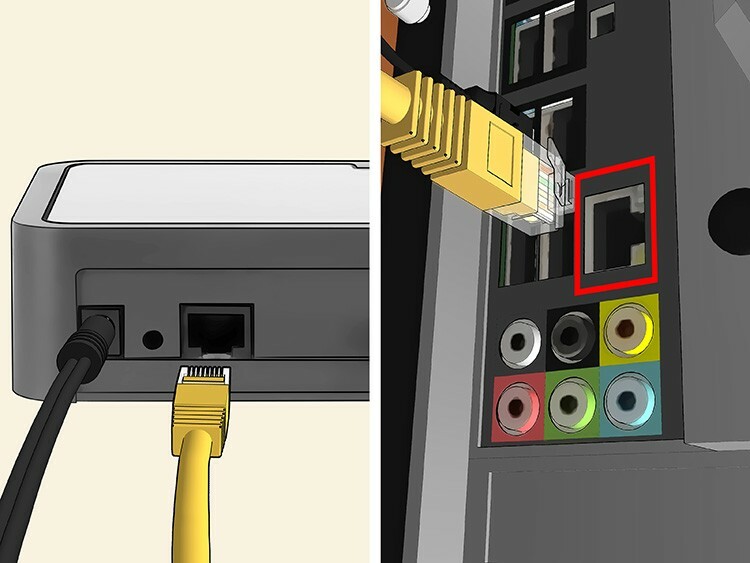
Jak nastavit router Wi-Fi? To se provádí podle následujícího schématu:
- Připojení gadgetu k síti a jeho zapnutí.
- Je také nutné připojit vodič vstupující do bytu, přes který je přístup k síti.
- Poté připojte router k počítači. Jak připojit router Wi-Fi k počítači? Prostřednictvím běžného kabelu WLAN.
- Otevřete prohlížeč a do adresního řádku zadejte 192.168.0.1 nebo 192.168.1.1.
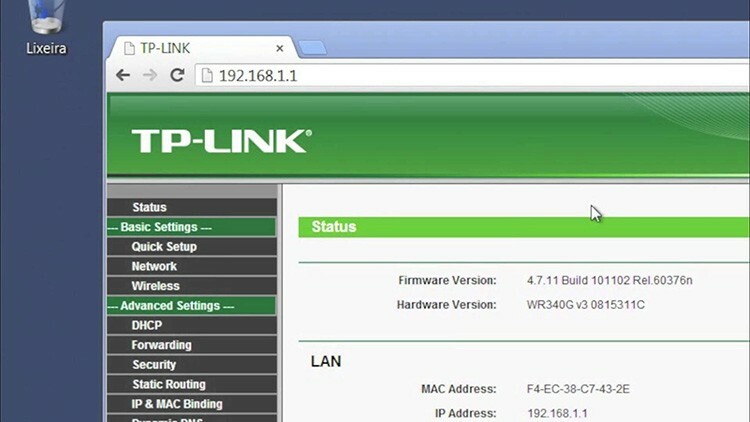
- Dále se uživateli zobrazí stránka pro konfiguraci routeru.
- Chcete -li vstoupit, musíte zadat své uživatelské jméno a heslo. Výrobce tyto informace zpravidla uvádí na obalu zařízení. Obvykle se používá skupina admin / admin nebo admin / 1234.
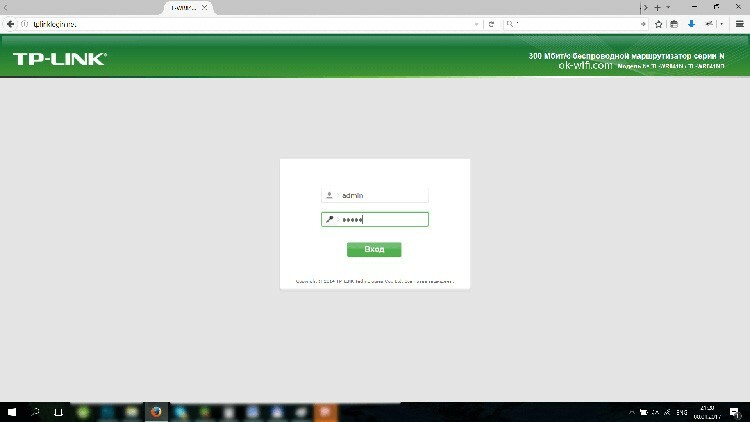
- Po zadání nastavení vyberte sekci WAN a nakonfigurujte připojení na základě informací od poskytovatele. Měli byste vybrat typ protokolu (obvykle PPoE) a zadat heslo ze sítě.
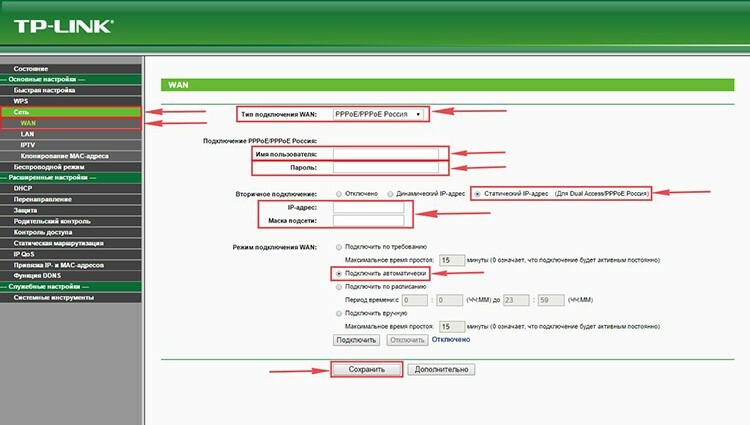
- Na stránkách nastavení můžete také změnit tovární heslo a přihlášení.
Jak vložit heslo do routeru Wi-Fi
Někdy je nutné změnit heslo routeru Wi-Fi, aby byla zajištěna spolehlivost připojení, protože bezdrátové sítě mohou zachytit ostatní uživatelé v okolí. Pokud je heslo slabé, je snadné jej vyzvednout, což umožní komukoli připojit se k internetu zdarma.
Jak nastavit heslo na routeru Wi-Fi? Schéma akcí je následující:
- Připojte router k počítači pomocí kabelu.
- Přihlaste se pomocí standardního odkazu pro přihlášení / heslo od výrobce.
- Na kartě „Nastavení zabezpečení“ přejděte do sekce Wi-Fi.
- Výběr typu autentizace. Bude to WPA2-PSK.
- Zobrazí se okno se šifrovacím klíčem, do kterého budete muset zadat nové heslo.
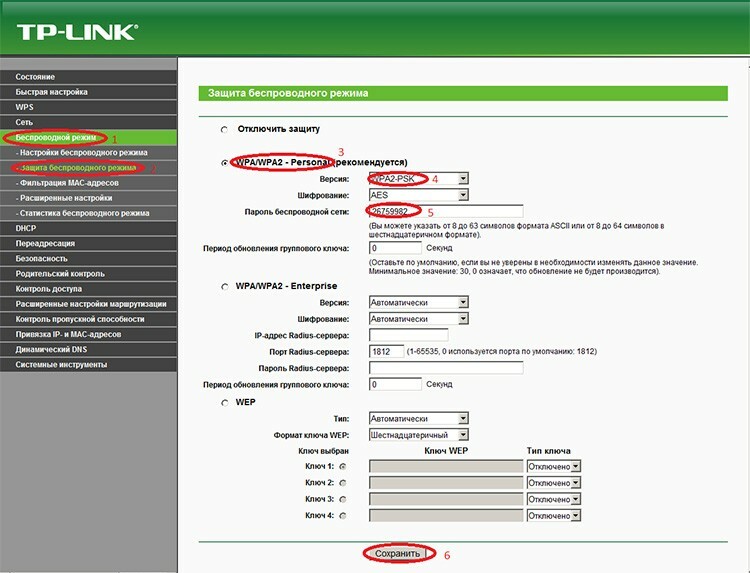
V budoucnu při připojování k domácí síti budete muset k připojení zadat tento konkrétní bezpečnostní klíč.
Někteří uživatelé také nevědí, jak změnit heslo na routeru Wi-Fi ze standardního hesla nastaveného výrobcem na vaše vlastní. To se provádí v Nastavení nebo Systémové nástroje, v závislosti na konkrétním modelu. Uživatel bude muset zadat platné uživatelské jméno a heslo a poté zadat nové uživatelské jméno a nový ověřovací klíč. Na konci stiskněte tlačítko „Uložit“, aby se změny projevily.
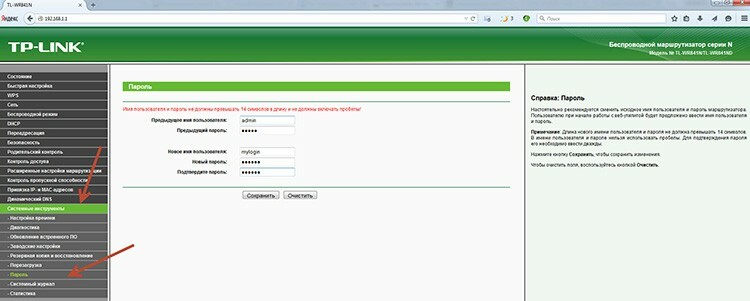
Kupte si router Wi-Fi nebo recenzi nejlepších modelů
Na trhu je mnoho směrovačů, včetně slavných značek a čínských gadgetů neznámých širokému spektru lidí. Nejlepší společnosti a jejich úspěšné modely mezi směrovači Wi-Fi lze představit v následujícím hodnocení:
TP-Link. Společnost, která je na telekomunikačním trhu dlouhodobě. Mnoho lidí má výrobce rádo kvůli poměru ceny a kvality. Charakteristickou vlastností routerů TP-Link je jejich životnost. Za nejlepší model lze podle uživatelů považovat TP-link TL-WR841N. Směrovač pracuje na protokolu 802.11n, poskytuje spolehlivý přenos signálu až na 100 metrů, má atraktivní vzhled a vzdálené antény. Průměrné náklady začínají od 900 rublů.

nikol, Petrohrad: "Výhody: připojení není ztraceno."
Nevýhody: nenalezeno.
Celkový dojem: vynikající router. “
Přečtěte si více o otzovik: http://otzovik.com/review_880894.html.
Asus. Společnost, která se specializuje na výrobu počítačů a příslušenství. Směrovače značky se vyznačují mírně vyššími náklady, ale současně je uživateli nabízen vysoce kvalitní produkt. ASUS RT-N12 by měl být zaznamenán mezi oblíbenými kupujícími modelů. Jedná se o zařízení, které poskytuje rychlosti až 300 Mbps, je rychlé a snadné nastavení a cenově dostupné (1 100 rublů).

sido, Saratov:"Výhody: rychlé nastavení, dobrá rychlost."
Nevýhody: několikrát došlo k selhání.
Celkový dojem: pohodlný a jednoduchý. “
Přečtěte si více o otzovik: http://otzovik.com/review_1546045.html.
D-ODKAZ. Značka, která má vysoce zaměřenou specializaci a nabízí pouze síťové vybavení. Rozsah prezentovaných produktů je pozoruhodný v cenovém pokrytí, což umožňuje uspokojit jak začínající uživatele, tak geeky, kteří potřebují prostorovou rychlost. D-link DIR-615 je uznáván jako nejlepší model. Směrovač, který poskytuje rychlosti až 300 Mb / s, podporuje všechny možné protokoly Wi-Fi a má jednoduché konfigurační rozhraní. Cena začíná od 1 000 rublů.

Kosmonaut Misha, Gorgorod:"Výhody: poskytuje dobrou rychlost, dostupnou cenu."
Nevýhody: příliš často přerušuje distribuci internetu (s největší pravděpodobností je záležitost ve firmwaru, ale přesto o tomto problému mluví všichni vlastníci na fórech).
Celkový dojem: První dva roky jsem se se svým úkolem vypořádal “.
Přečtěte si více o otzovik: http://otzovik.com/review_1885030.html.
Zyxel. Další značka, která vyrábí výhradně síťová zařízení. Vyrobeno na Tchaj -wanu. Cenový rozsah zahrnuje rozpočtová zařízení a prémiové gadgety. Oblíbenost si získal model ZYXEL KEENETIC START II. Charakteristickým rysem je jednoduchost konfigurace, kterou mohou provádět i nezkušení uživatelé počítačů, existují možnosti opakovače, tunelování VPN, podpora vytváření mostu. Mezi nedostatky je třeba poznamenat, že existují pouze dva porty. Náklady na zařízení začínají od 1 500 rublů.

SkyMaster, Soči:"Výhody: levné." Stabilní práce. Jednoduché nastavení. Dálkové ovládání pomocí chytrého telefonu. Spolehlivý příjem bezdrátové sítě.
Nevýhody: pouze jeden konektor pro připojení kabelových zařízení. K počítači není připojen kabel.
Celkový dojem: vynikající, stabilní router za rozumnou cenu. “
Přečtěte si více o otzovik: https://otzovik.com/review_5874391.html.
https://www.youtube.com/watch? v = 40bbOPJ3Ipw



